Как загрузить ролики Instagram с компьютера
Instagram Reels — это интересный способ общаться с друзьями в пути, и вы также можете загружать Instagram Reels с компьютера.
Функция Instagram Reels позволяет создавать короткие видеоролики с музыкой, фильтрами и другими эффектами и делиться ими. Это удобно на вашем телефоне в пути. Но что, если вам нужно загрузить ролики Instagram с компьютера?
Программы для Windows, мобильные приложения, игры — ВСЁ БЕСПЛАТНО, в нашем закрытом телеграмм канале — Подписывайтесь:)
Вы должны обратиться к Интернету, чтобы загрузить Instagram Reels со своего компьютера. Хотя веб-версия не включает в себя столько функций редактирования, как мобильная версия, она позволяет загружать видеофайлы для создания роликов.
Instagram позволяет создавать видеоролики продолжительностью до 90 секунд на компьютере Mac, ПК, Chromebook или Linux.
Загрузить ролики Instagram с компьютера
Instagram Reels — отличный способ поделиться короткими видео с другими пользователями на платформе. Вы можете легко создавать и редактировать видео со своего телефона, чтобы делиться ими с другими пользователями. Однако у вас могут быть видео, которые вы хотите опубликовать со своего ПК, а не со своего телефона.
Вы можете легко создавать и редактировать видео со своего телефона, чтобы делиться ими с другими пользователями. Однако у вас могут быть видео, которые вы хотите опубликовать со своего ПК, а не со своего телефона.
Возможно, у вас есть старые видео на вашем Mac или ПК, которыми вы хотите поделиться с другими. Или, может быть, возможностей редактирования в Instagram недостаточно, и вы используете программное обеспечение для редактирования видео на своем компьютере.
В любом случае, вы можете загрузить Instagram Reels с компьютера, выполнив следующие действия.
Чтобы поделиться роликами Instagram с компьютера:
- Откройте браузер на рабочем столе, перейдите в Instagram.comи войдите в систему, если вы еще этого не сделали.
- Нажмите Создавать с левой панели.
- Когда Создать новый пост появится окно, нажмите кнопку Выбрать с компьютера
- Перейдите к видео, которым хотите поделиться, и дважды щелкните файл, чтобы загрузить его в Instagram.

- Вы можете обрезать видео, нажав кнопку кнопка обрезки в левом нижнем углу при загрузке видео.
- Когда будете готовы, нажмите Следующий в правом верхнем углу окна.
- Теперь, на Редактировать экран, вы можете выбрать Фото на обложке используя существующее изображение из видео или выберите изображение, хранящееся непосредственно на вашем компьютере.
- Под Подрезать раздел, вы можете удалить части видео, которые вы не хотите сохранять. Кроме того, если вы собираетесь использовать существующий звук видео, сохраните Звучать на переключатель включен.
- После выбора обложки и обрезки видео нажмите кнопку Следующий кнопка.
- Введите описание для своего ролика и добавьте свое местоположение, если хотите, чтобы оно было известно.
 В этом разделе вы также можете установить доступность и другие параметры, например разрешить или запретить комментарии к сообщению.
В этом разделе вы также можете установить доступность и другие параметры, например разрешить или запретить комментарии к сообщению. - Нажмите Делиться в правом верхнем углу, чтобы опубликовать его в Instagram. Вы получите уведомление, когда Reel опубликует сообщение в Instagram.
Также стоит отметить, что при загрузке видео для конвертации в Reels из десктопной версии вариантов меньше, чем в мобильном приложении. Он не позволяет добавлять музыку из базы данных Instagram. Таким образом, вам нужно будет придерживаться исходного звука видео или отредактировать музыку перед его загрузкой.
Кроме того, вы не сможете добавлять забавные вещи, такие как наклейки, текст или другие визуальные эффекты. В настоящее время единственными опциями на рабочем столе являются обрезка, обрезка и выбор обложек для ваших барабанов.
Использование роликов Instagram с компьютера
Возможность добавлять ролики Instagram со своего компьютера — полезная функция.
Например, у вас могут быть сильно отредактированные видео с более надежными настольными программами. Или вы можете публиковать игровые клипы со своего компьютера.
Хотите узнать больше о редактировании видео? Узнайте, как редактировать видео на iPhone или как использовать инструмент для создания видео в Windows 11 под названием Clipchamp. Если вам нужны бесплатные решения для рабочего стола, вы можете обрезать видео с помощью VLC.
Если вы новый пользователь Mac, прочитайте наше введение в редактирование видео с помощью iMovie. А если вы предпочитаете социальные сети, узнайте, как отправлять видео в Discord или узнайте, как добавлять и редактировать музыку в видео TikTok, чтобы они выделялись.
Программы для Windows, мобильные приложения, игры — ВСЁ БЕСПЛАТНО, в нашем закрытом телеграмм канале — Подписывайтесь:)
Метки записи: #Герой#инстаграм
Похожие записи
Как изменить время и дату в Windows 11
Могут наступить моменты, когда вам нужно вручную настроить время и дату на ПК с Windows 11. Вот как это сделать. Иногда время и дата на вашем ПК с Windows 11 могут быть неправильными. Это происходит по разным причинам. Возможно, вы делаете чистую установку. Установите обновление — иначе, возможно, оно никогда не было настроено правильно с…
Вот как это сделать. Иногда время и дата на вашем ПК с Windows 11 могут быть неправильными. Это происходит по разным причинам. Возможно, вы делаете чистую установку. Установите обновление — иначе, возможно, оно никогда не было настроено правильно с…
Читать далее Как изменить время и дату в Windows 11Продолжить
Как отключить звук запуска Windows 11
Windows 11 имеет приятный и тонкий звук запуска по сравнению с более ранними версиями. Тем не менее, вы можете вообще обойтись без него. Вот как это отключить. Windows 11 полна новых интересных функций, таких как центрированная панель задач и меню «Пуск», улучшенные макеты привязки, новая функция виджетов и многое другое. Также стоит отметить, что был…
Читать далее Как отключить звук запуска Windows 11Продолжить
Как повернуть видео на Android
Хотите повернуть видео на Android? Процесс прост с использованием Google или сторонних приложений. Это руководство объяснит, как это сделать. Все современные Android-смартфоны оснащены камерой, но что происходит, когда она направлена не в ту сторону? Программы для Windows, мобильные приложения, игры — ВСЁ БЕСПЛАТНО, в нашем закрытом телеграмм канале — Подписывайтесь:) Если вы сняли идеальные кадры под…
Читать далее Как повернуть видео на AndroidПродолжить
Как забыть сеть Wi-Fi в Windows 11
Если вы используете ноутбук в нескольких местах, у вас может быть сохранено несколько сетей Wi-Fi. Вы можете забыть о сети Wi-Fi в Windows 11 с помощью этого руководства. Если вы используете ноутбук с Windows 11 в разных местах в течение дня, список сетей Wi-Fi может начать формироваться. В списке может быть несколько сетей, которые вам…
Вы можете забыть о сети Wi-Fi в Windows 11 с помощью этого руководства. Если вы используете ноутбук с Windows 11 в разных местах в течение дня, список сетей Wi-Fi может начать формироваться. В списке может быть несколько сетей, которые вам…
Читать далее Как забыть сеть Wi-Fi в Windows 11Продолжить
Как показать или скрыть расширения файлов в Windows 11
Расширения файлов позволяют узнать, для чего предназначен файл и какие приложения его откроют. Узнайте, как просмотреть или скрыть эти расширения, используя это руководство. Расширения файлов или типы файлов позволяют узнать, для чего предназначен файл и какие приложения могут его открыть. Однако по умолчанию они скрыты, и вам может потребоваться показать или скрыть расширения файлов в…
Читать далее Как показать или скрыть расширения файлов в Windows 11Продолжить
Как изменить значки папок на Mac
Изменение значков папок Mac может помочь вам придать немного стиля пользовательскому интерфейсу Mac. Если вы не знаете, как это сделать, следуйте этому руководству. Один из самых захватывающих аспектов владения Mac — сделать его своим. Программы для Windows, мобильные приложения, игры — ВСЁ БЕСПЛАТНО, в нашем закрытом телеграмм канале — Подписывайтесь:) Откажитесь от темы и цветовой схемы…
Если вы не знаете, как это сделать, следуйте этому руководству. Один из самых захватывающих аспектов владения Mac — сделать его своим. Программы для Windows, мобильные приложения, игры — ВСЁ БЕСПЛАТНО, в нашем закрытом телеграмм канале — Подписывайтесь:) Откажитесь от темы и цветовой схемы…
Читать далее Как изменить значки папок на MacПродолжить
Как публиковать сообщения в Instagram с ПК или Mac
‹ На главную страницу блога
8 минут чтения
Многие люди часто задаются вопросом, могут ли они публиковать сообщения в Instagram со своего компьютера. Это особенно актуально для компаний, которые работают и продают через платформу социальных сетей. Ответ: ДА, вы можете публиковать сообщения в Instagram со своего ПК ! Есть несколько простых шагов, которым могут следовать компании и маркетологи, чтобы перенести свой контент со своего компьютера в Instagram.
Чаще всего на наших компьютерах хранится много нашего лучшего контента с большим потенциалом для Instagram. Мало того, многие владельцы бизнеса и маркетологи часто проводят весь день за своими компьютерами, что затрудняет поиск времени для публикации через смартфон. По этим причинам мы решили поделиться с вами тем, как именно публиковать сообщения в Instagram с ПК.
Мало того, многие владельцы бизнеса и маркетологи часто проводят весь день за своими компьютерами, что затрудняет поиск времени для публикации через смартфон. По этим причинам мы решили поделиться с вами тем, как именно публиковать сообщения в Instagram с ПК.
Как продавать в Интернете
Советы от экспертов по электронной коммерции для владельцев малого бизнеса и начинающих предпринимателей.
Пожалуйста, введите действительный адрес электронной почты
Я согласен получать новости Эквида. Я могу отказаться от подписки в любое время.
Зачем публиковать сообщения в Instagram с ПК?
Давайте обратимся к слону в комнате. Instagram был тщательно разработан, чтобы упростить использование смартфонов. Все и все обычно публикуют свои истории, ролики и фотографии со своего телефона. Это неудивительно.
Итак, зачем публиковать сообщения в Instagram с компьютера?
Повышенная доступность
Ну, как упоминалось ранее, у многих владельцев бизнеса и маркетологов есть готовый контент для размещения на их компьютерах, и они просто не знают, как его публиковать. Или владельцы бизнеса и маркетологи уже приклеены к своим компьютерам и не могут тратить время, чтобы публиковать сообщения со своих телефонов. Может быть проще загружать сообщения и видео компании со своего рабочего стола, чем постоянно находиться на рабочем месте с открытым смартфоном.
Или владельцы бизнеса и маркетологи уже приклеены к своим компьютерам и не могут тратить время, чтобы публиковать сообщения со своих телефонов. Может быть проще загружать сообщения и видео компании со своего рабочего стола, чем постоянно находиться на рабочем месте с открытым смартфоном.
Файлы компании, скорее всего, более доступны на компьютере, чем на мобильном устройстве. Если вы используете Photoshop для редактирования корпоративных фотографий, их будет проще загрузить на рабочий стол, чем мучиться с переносом контента на мобильное устройство.
Повышение эффективности
Предположим, вы – специалист по маркетингу в социальных сетях известного бренда. Последнее, что вы хотите сделать, – это случайно опубликовать контент своего бренда в своем личном аккаунте в Instagram. Вы также не хотите, чтобы контент с вашего компьютера вышел из строя при переносе на мобильное устройство. Просто нехорошо держать телефон в руке, выполняя важную работу за рабочим столом.
В любом случае есть много причин, по которым представители брендов, менеджеры социальных сетей, маркетологи социальных сетей и т.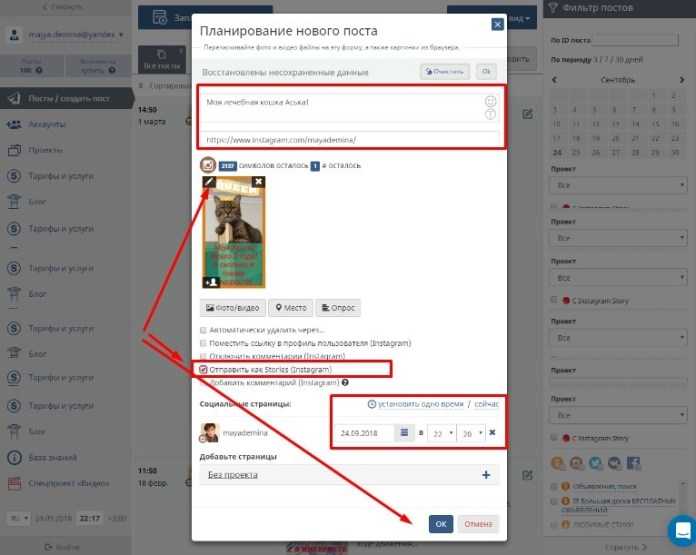 д. должны публиковать сообщения со своих компьютеров.
д. должны публиковать сообщения со своих компьютеров.
Использование веб-версии
Хотя Instagram предназначен для использования в приложении через мобильное устройство, веб-версия Instagram предлагает почти идентичные возможности на вашем компьютере. В веб-версии приложения для социальных сетей пользователи по-прежнему могут смотреть и воспроизводить истории других людей, просматривать их ленту, использовать поиск, а также комментировать и лайкать публикации.
Но давайте обсудим, что действительно важно для бизнеса: публикация.
В веб-версии Instagram пользователи также могут отвечать на прямые сообщения, публиковать фото и видео в своих профилях, публиковать истории и публиковать ролики. По сути, веб-версия практически идентична мобильной версии. Итак, вот причины, по которым нужно публиковать сообщения со своего компьютера.
Теперь давайте рассмотрим, как публиковать сообщения в Instagram с вашего компьютера.
Как публиковать сообщения в Instagram с ПК
Независимо от того, используете ли вы ПК или Mac, вы можете легко публиковать сообщения со своего настольного компьютера.
Веб-версия Instagram позволяет пользователям загружать публикации в Instagram так же, как они обычно делают это через мобильное устройство. Эта платформа знает, что многие пользователи предпочитают размещать сообщения в настольном формате (или вынуждены делать это на работе), поэтому они упростили это для предприятий. Давайте рассмотрим, как опубликовать изображение в Instagram с ПК, а затем подробнее о том, как опубликовать видео с ПК.
- Откройте предпочитаемый браузер
- Перейдите на сайт Instagram.com
- Войдите в свою учетную запись, используя свои учетные данные
- Нажмите кнопку + на верхней панели 056
- Выберите файл изображения для загрузки
- Обрежьте изображение (необязательно)
- Выберите фильтр (необязательно)
- Напишите подпись
- Нажмите Поделиться!
Вот оно! Вы успешно разместили сообщение в Instagram со своего рабочего стола. Легко, верно? Не волнуйтесь, процесс почти такой же, как и при публикации с телефона.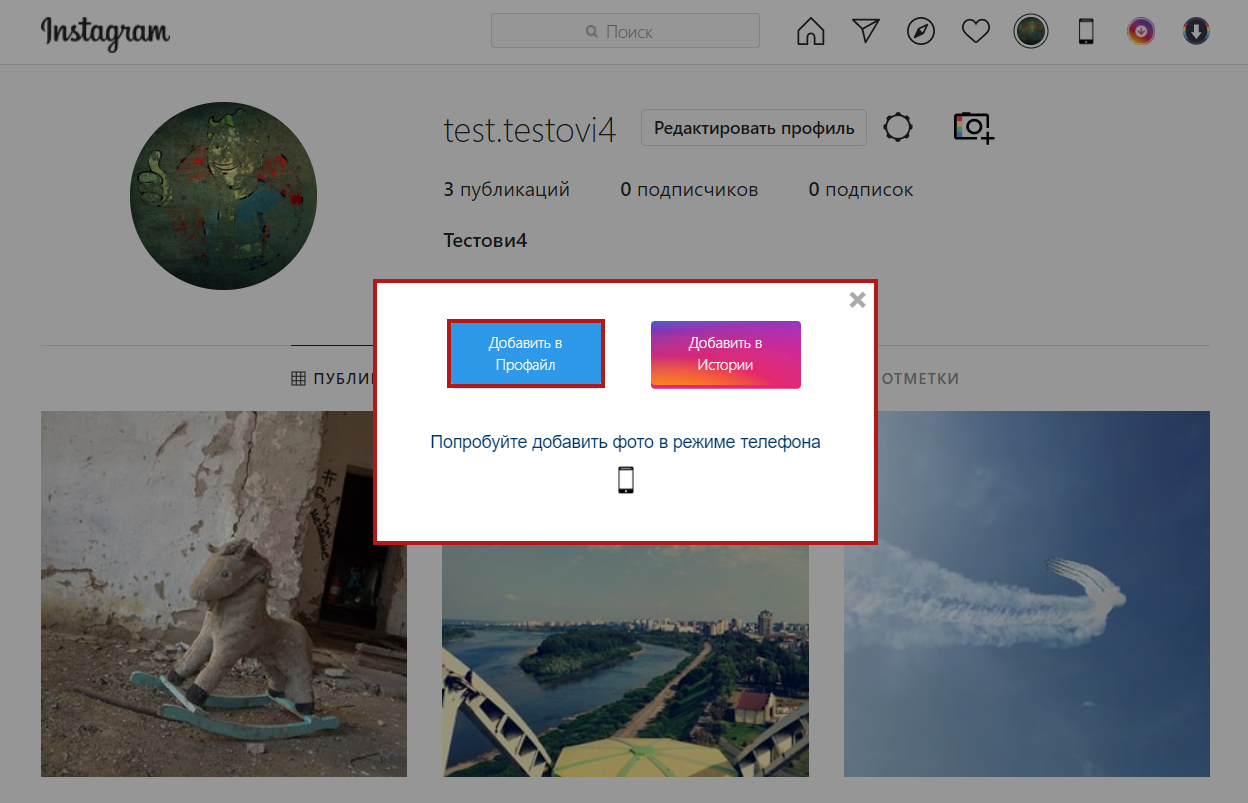 Теперь давайте посмотрим, как опубликовать видео, а не фотографию, в свой аккаунт Instagram с компьютера. Загрузка видео с компьютера в Instagram позволяет очень легко делиться профессионально снятыми видео, которые могут быть недоступны на вашем телефоне. Это означает, что вы можете публиковать маркетинговые видеоролики и рекламу, снятые фрилансером или штатным видеооператором.
Теперь давайте посмотрим, как опубликовать видео, а не фотографию, в свой аккаунт Instagram с компьютера. Загрузка видео с компьютера в Instagram позволяет очень легко делиться профессионально снятыми видео, которые могут быть недоступны на вашем телефоне. Это означает, что вы можете публиковать маркетинговые видеоролики и рекламу, снятые фрилансером или штатным видеооператором.
Вот как это сделать.
- Откройте Instagram.com в предпочитаемом вами браузере
- Нажмите кнопку + рядом с символом DM
- Нажмите «Выбрать с компьютера» для загрузки
- Выберите обложку и обрежьте видео
- Напишите подпись, отметьте пользователей, включите параметры комментирования и т. д.
- Нажмите «Поделиться»!
Вот и все!
Как видите, разницы между публикацией фото и видео на ПК практически нет. Самым большим преимуществом является то, что профессионально снятые фотографии и видео сохранят свое качество, если вы загружаете их с компьютера, а не с мобильного устройства.
В конечном счете, для бизнеса публикация в Instagram с ПК — это правильный путь. Так много преимуществ и никаких недостатков. То, как пользователи могут публиковать сообщения в Instagram и взаимодействовать с другими, практически такое же, как на компьютере, так и в приложении.
Начать публикацию! Поделитесь своим сообщением!
Теперь, когда вы знаете, как успешно публиковать свои фото и видео в Instagram с рабочего стола, пришло время попробовать!
Вам больше не придется чувствовать вину за то, что вытащили телефон на работе, или нервничать, редактируя и обрезая видео и фотографии на телефоне. Вам также не придется беспокоиться о том, что профессионально снятые видео и фотографии потеряют качество при передаче файлов на телефон.
Вместо этого просто публикуйте прямо с вашего ПК.
Попробуйте прямо сейчас!
- Как продавать в Instagram: полное руководство для начинающих
- Покупки в роликах: новый способ найти и продать свою продукцию
- Приложения Instagram для увеличения продаж в электронной коммерции
- Популярные ниши продуктов в Instagram
- Простые шаги по организации профиля Instagram для бизнеса
- Text Matters: Как писать привлекательные подписи в Instagram для интернет-магазинов
- Как монетизировать свой Instagram
- Сколько стоит продавать через Instagram?
- Как получить одобрение для покупок в Instagram
- Как продавать в Instagram без веб-сайта
- Сколько подписчиков вам нужно, чтобы продавать в Instagram?
- 10 бесплатных способов привлечь больше подписчиков в Instagram
- Объяснение тем для бизнеса
Продавать онлайн
С помощью Ecwid Ecommerce вы можете легко продавать где угодно и кому угодно — через Интернет и по всему миру.
Начать работу
Продать в Instagram
11 февраля 2022 г.
Об авторе
Последние шесть лет Макс работает в сфере электронной коммерции, помогая брендам создавать и повышать уровень контент-маркетинга и SEO. Несмотря на это, у него есть опыт предпринимательской деятельности. В свободное время он писатель-фантаст.
Электронная коммерция, которая вас поддерживает
Ваши мечты об электронной коммерции начинаются здесь
Начните бесплатно
Дополнительные ресурсы
Как опубликовать в Instagram с ПК?
После Facebook Instagram является самой популярной платформой социальных сетей для настольных компьютеров и мобильных устройств.
Но какой носитель вы выбираете для публикации контента вашего бренда или клиентов в Instagram?
Вам не надоело публиковать контент в Instagram со своего мобильного устройства?
Вас не раздражает редактирование и публикация контента на маленьком экране?
Хотя мобильное приложение Instagram является основным средством публикации контента для большинства пользователей, для маркетологов доступ к публикации с ПК или Mac может упростить и улучшить управление Instagram.
Итак, вы знаете о процессе публикации в Instagram с ПК или Mac?
Не волнуйтесь. Мы поможем вам пройти через простые приемы публикации в Instagram с вашего ПК.
Но это еще не все.
Мы также расскажем о некоторых преимуществах публикации в Instagram с вашего ПК и подробно расскажем об альтернативных способах.
Давайте начнем с основ.
Можно ли публиковать в Instagram с ПК?
Instagram значительно улучшился с момента его запуска в 2010 году.
Изначальный дизайн платформы социальных сетей, предназначенной исключительно для постов с квадратными изображениями, расширил ее функциональность.
Приложение Instragram теперь поддерживает одновременную публикацию нескольких изображений, упрощает личные беседы и предлагает широкий набор функций редактирования. Эти инструменты могут превратить обычную фотографию со смартфона в произведение профессионального качества.
Но в 2021 году появилась новая возможность отправлять сообщения в приложение с ПК или Mac.
Эта функция полезна для маркетологов.
7 простых шагов для публикации в Instagram с ПК
Независимо от того, используете ли вы Mac или ПК, вы можете публиковать в Instagram со своего рабочего стола. Веб-версия Instagram позволяет загружать посты в Instagram точно так же, как на мобильном телефоне.
Вы можете публиковать ролики Instagram в виде видео, но при редактировании необходимо установить правильное соотношение сторон, чтобы добиться нужного результата.
Вот как публиковать сообщения в Instagram с ПК с помощью браузеров Chrome и Safari:
1. Откройте браузерСначала вам нужно открыть браузер для доступа к веб-сайту Instagram. Вы можете выбрать нужный веб-браузер, например Safari, Google Chrome или Brave, в зависимости от ваших предпочтений.
Мы выбрали Google Chrome.
2. Откройте веб-сайт Instagram Теперь вы должны перейти на Instagram.com и войти в систему, используя свои учетные данные Facebook, номер телефона, имя пользователя или адрес электронной почты.
Если вы ранее сохранили свои учетные данные для входа, вы можете нажать «Продолжить как [имя пользователя]», чтобы войти в систему автоматически.
3. Нажмите кнопку «+»Вы можете перейти к опции «Создать» в левой части экрана в веб-версии Instagram. Нажмите знак «+».
4. Нажмите «Выбрать с компьютера».Появится всплывающее окно. Нажмите «Выбрать с компьютера» и просмотрите свое изображение или видео на своем ПК, чтобы загрузить его.
5. Отредактируйте свое изображениеInstagram предоставляет различные параметры редактирования, такие как изменение соотношения сторон, увеличение масштаба или добавление дополнительных медиафайлов в ту же публикацию.
Чтобы получить доступ к этим функциям редактирования, щелкните загруженное изображение и выберите параметр «Редактировать» в левом нижнем углу.
Вы также найдете кнопку добавления мультимедиа в правом нижнем углу.
Это не так.
Вы также можете выбрать фильтр и настроить яркость, насыщенность, контрастность и другие параметры.
По завершении нажмите «Далее» в правом верхнем углу экрана.
6. Добавьте заголовок, замещающий текст, местоположение и тегиНа следующем экране вы можете добавить заголовок, местоположение или отметить людей.
7. ПоделитьсяПоздравляем! Вы успешно опубликовали в Instagram с помощью ПК. Когда закончите, нажмите «Поделиться» в правом верхнем углу экрана.
Это так просто, не так ли?
Но вы можете публиковать видео и фотографии в Instagram с ПК. Вы также можете поделиться роликами Instagram с ПК.
Но нет доступных опций расписания.
Итак, чтобы стать успешным маркетологом, не ограничивайтесь простой публикацией контента с вашего ПК.
Объедините свои усилия по публикации с надежной аналитикой и отчетами, чтобы узнать, как работают ваши публикации в Instagram и как реагирует аудитория, среди других ключевых показателей.
Вот где вам может помочь изучение альтернативных способов публикации в Instagram.
SocialPilot: лучший альтернативный способ публикации в Instagram с компьютера
Эффективно и продуктивно управлять несколькими учетными записями в Instagram очень сложно. Маркетинговые агентства часто сталкиваются с трудностями, особенно когда они полагаются исключительно на собственный рабочий стол Instagram.
Здесь на помощь приходит SocialPilot.
Он предлагает расширенные возможности, помимо тех, что предоставляет веб-версия Instagram, например:
- Возможность планировать прямую публикацию постов, роликов и историй (напоминания не требуются)
- Анализ показателей вовлеченности
- Управление несколькими учетными записями
- Почтовый ящик Instagram
Эти функции могут повысить общую эффективность управления учетной записью Instagram, особенно для компаний или частных лиц, которые часто публикуют сообщения.
Давайте посмотрим, как запланировать публикации с вашего ПК в SocialPilot:
Шаг 1 : Войдите в свою учетную запись SocialPilot.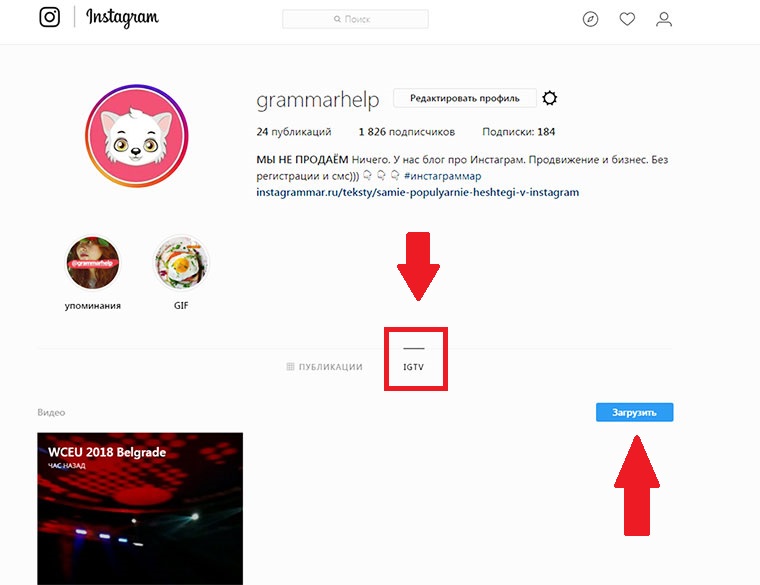
Для начала войдите в SocialPilot и установите соединение со своей учетной записью Instagram Business, выбрав опцию «Подключить учетную запись».
Шаг 2 : Создайте публикациюТеперь откройте Composer, нажав кнопку «Создать публикацию» в правом верхнем углу панели инструментов.
Нажмите на значок Instagram, чтобы опубликовать сообщение из своей учетной записи Instagram. Здесь вы можете публиковать ролики, посты и истории и получать доступ к отдельной вкладке для каждого типа, чтобы улучшить свой пост.
Шаг 3: Добавьте и отредактируйте свое сообщениеСуществует несколько способов добавления мультимедиа в SocialPIlot composer.
Вы можете загружать изображения из локального хранилища, облачного хранилища, библиотеки контента SocialPilot или из его интеграции с Unsplash. SocialPilot поможет вам добавить один ролик или 10 изображений к одному сообщению за раз.
После загрузки медиафайла вы можете получить доступ к встроенному редактору для редактирования сообщений и добавления водяных знаков.
Он также предоставляет решения для редактирования изображений, поэтому вам не нужно использовать отдельный инструмент. Вы можете обрезать, изменять размер, настраивать, фильтровать, комментировать и добавлять стикеры в зависимости от ваших предпочтений.
Шаг 4: Добавьте заголовок и начните отмечатьВы можете написать заголовок для своего сообщения в поле «Введите описание сообщения здесь». Максимальное количество символов — 2200 символов; вы также можете добавить смайлики и теги геолокации.
Инструмент также позволяет отмечать профили на изображениях при планировании публикации в Instagram с помощью прямой публикации.
Шаг 5 : Расширенная настройкаВы можете дополнительно настроить свой пост для Instagram, используя функции создания и редактирования на вкладке Instagram.
SocialPilot предоставляет дополнительные функции, такие как настраиваемые поля и параметры UTM. Пользовательские поля позволяют заранее добавлять определенную информацию, связанную с учетной записью, и использовать ее при публикации. Параметры UTM позволяют отслеживать и анализировать добавленные ссылки ваших сообщений, чтобы оценить их эффективность.
Параметры UTM позволяют отслеживать и анализировать добавленные ссылки ваших сообщений, чтобы оценить их эффективность.
SocialPilot предоставляет вам пять вариантов планирования публикации. Вы можете выбрать исходя из ваших предпочтений. После этого просмотрите свое сообщение, прежде чем публиковать его, используя опцию «Предварительный просмотр сообщения».
И это еще не все.
Кроме того, SocialPilot позволяет выполнять массовое планирование для одновременной публикации. Вы можете получить доступ к аналитике и отчетам по опубликованным вами постам, чтобы отслеживать их вовлеченность.
Планируя и устанавливая еженедельный или ежемесячный график публикаций с помощью SocialPilot, профессионалы, команды и предприятия могут автоматизировать управление своими социальными сетями, повышая влияние своего контента.
Попробуйте сами бесплатно!
Зачем публиковать посты в Instagram с компьютера?
Если у вас есть профессиональный бизнес-аккаунт в Instagram, вы не можете игнорировать возможность публикации в Instagram на компьютере. Потому что он может:
Потому что он может:
1. Оптимизировать публикацию контента
Как только вы начнете использовать настольный компьютер, вы сможете сэкономить время и энергию, управляя своими маркетинговыми усилиями.
Например, вы можете напрямую опубликовать изображение или видео с рабочего стола или ноутбука вашей компании, не загружая его на свой мобильный телефон, а затем загружая в Instagram.
Кроме того, использование настольного компьютера может дать вам доступ к более продвинутым инструментам редактирования, таким как Photoshop, для создания более качественного и профессионально выглядящего контента, который будет выделяться в Instagram.
2. Оптимизация качества контента
С помощью таких программ, как Microsoft Word, Google Docs или Grammarly на вашем ПК, вы можете перепроверить орфографические или грамматические ошибки и убедиться, что ваши подписи и хэштеги на месте, прежде чем копировать и вставлять их в свою публикацию.
Это не так.
Используя преимущество большого экрана, вы можете быстрее выявлять потенциальные проблемы в вашем творческом контенте. Несоответствия соотношения сторон или разрешения становятся более заметными, и вы можете эффективно исправить их, чтобы повысить визуальную привлекательность и профессионализм конечного результата.
Несоответствия соотношения сторон или разрешения становятся более заметными, и вы можете эффективно исправить их, чтобы повысить визуальную привлекательность и профессионализм конечного результата.
3. Больше контроля
Публикация с вашего компьютера дает вам возможность лучше контролировать время ваших сообщений. Вы можете использовать Creator Studio или сторонние инструменты планирования, такие как SocialPilot, чтобы планировать публикации заранее.
Это позволяет публиковать ваши сообщения, когда ваша аудитория наиболее активна в Интернете. Поступая таким образом, вы можете оптимизировать вовлеченность и охват вашего поста.
4. Минимизируйте вероятность ошибок
Как и другие маркетологи или компании, вы можете использовать свой телефон для управления несколькими бизнес-аккаунтами Instagram.
Но если вы сделаете неверный шаг, вы можете разместить сообщение не в том профиле.
Этот неверный шаг может привести к неблагоприятным последствиям, таким как насмешка над брендом.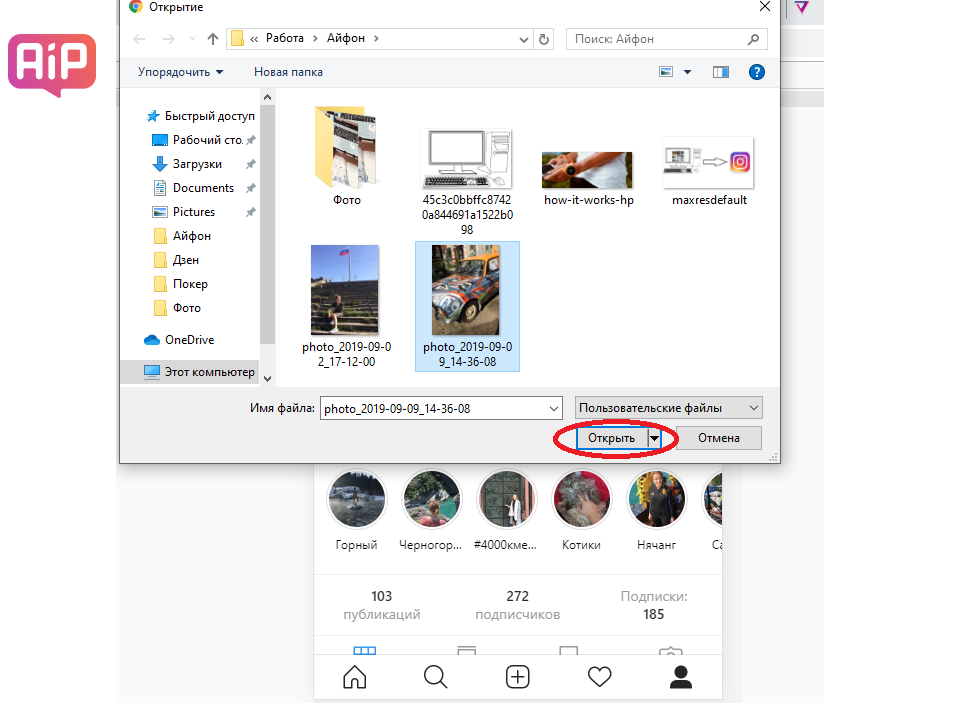
Ты ведь этого не хочешь, верно?
Таким образом, вы должны использовать ноутбук или настольный компьютер для публикации в Instagram, что может максимально увеличить вашу видимость ваших усилий и помочь вам избежать неудач.
Рекомендации по публикации в Instagram с ПК
При публикации контента в Instagram с ПК необходимо учитывать несколько моментов, чтобы избежать сложностей и препятствий.
1. Используйте высококачественные изображения и видео. Это может привести к искажению результатов, например к растянутым или обрезанным изображениям и видео, что негативно повлияет на общую эстетику ваших сообщений.Тщательно проверьте и убедитесь, что ваши изображения и видео имеют правильный размер для Instagram. Это может улучшить визуальную привлекательность ваших сообщений и увеличить вероятность вовлечения.
2. Оптимизируйте подписи и хэштеги Иногда при публикации со своего компьютера или ноутбука вы можете не добавлять подписи и хэштеги.
Включение отраслевых хэштегов может повысить узнаваемость и эффективность ваших сообщений.
Кроме того, убедитесь, что ваши подписи содержательны и креативны. Не переусердствуйте и не заполняйте подпись случайными ключевыми словами.
При создании хэштегов и подписей важно соблюдать несколько правил и запретов. Использование очень конкретных хэштегов помогает вашим сообщениям одновременно достигать аудитории и большего количества пользователей.
Например, если ваше сообщение посвящено определенной бизнес-стратегии, общие хэштеги, такие как #бизнес или #предприниматель, могут не дать желаемых результатов.
3. Публикуйте в нужное времяХотя контент, который вы публикуете в Instagram, важен, еще важнее время, когда вы размещаете свои публикации. А для публикации контента с ПК все остается по-прежнему.
Алгоритм Instagram регулярно меняется, и чтобы оставаться в курсе, вы должны экспериментировать и определять лучшее время для публикации.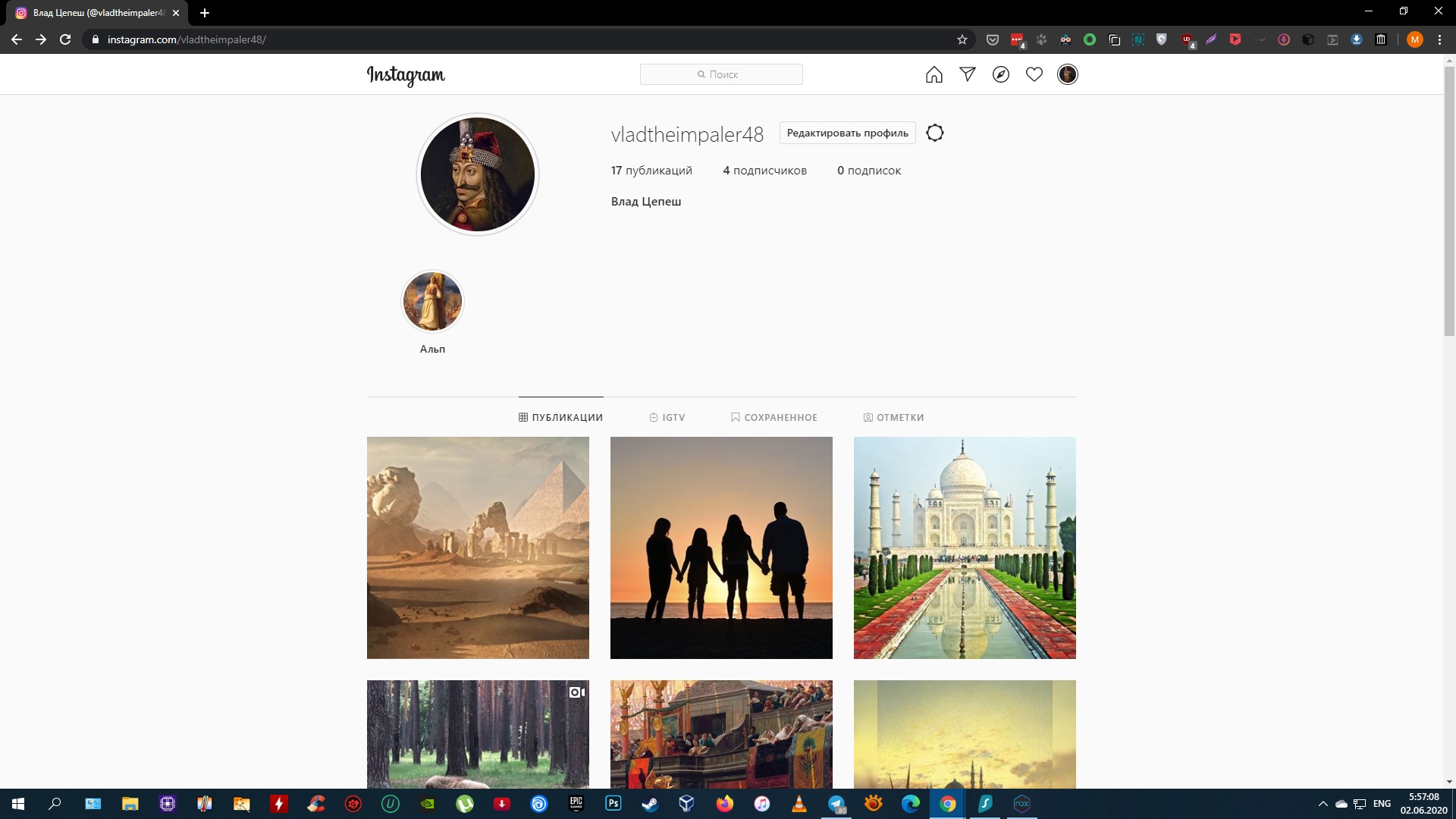
Этот подход также может помочь вам определить, когда ваша целевая аудитория наиболее активна на платформе и готова взаимодействовать. Публикуя в разное время и оценивая результаты, вы можете определить, что работает, а что нет, что принесет вам пользу в долгосрочной перспективе.
4. Взаимодействуйте со своими подписчикамиСоциальные сети — это двусторонний канал связи; просто размещать контент недостаточно. Вы должны поддерживать интерес аудитории.
Проведение регулярных конкурсов и создание привлекательных постов с вашего ПК, таких как «фотоконкурсы», «лайкните, прокомментируйте и отметьте трех друзей, чтобы выиграть розыгрыш» и «напишите нам, чтобы получить скидку», — это несколько способов развлечь своих подписчиков и сделать ваш аккаунт достойным внимания.
Подведение итогов
Получите дополнительное преимущество и оптимизируйте процесс, размещая контент в Instagram с ПК, как умный маркетолог.
Вы можете добиться желаемых результатов с помощью описанных выше подробных шагов.


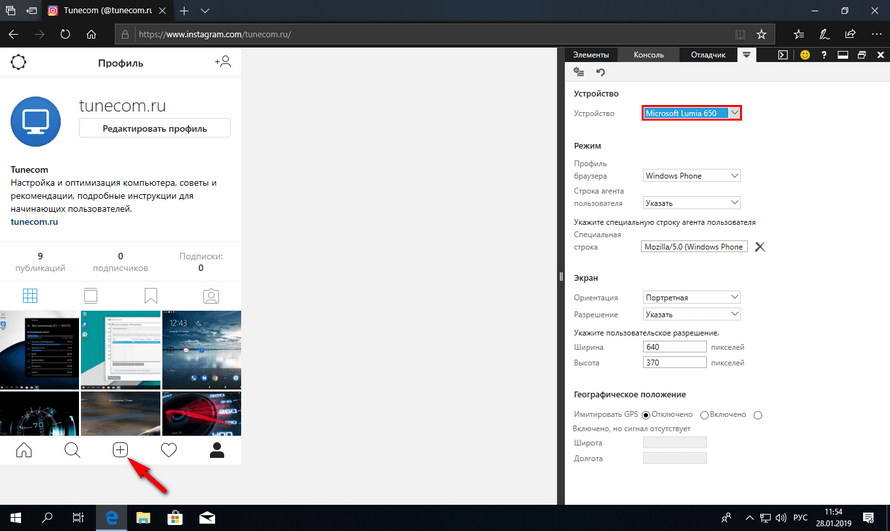
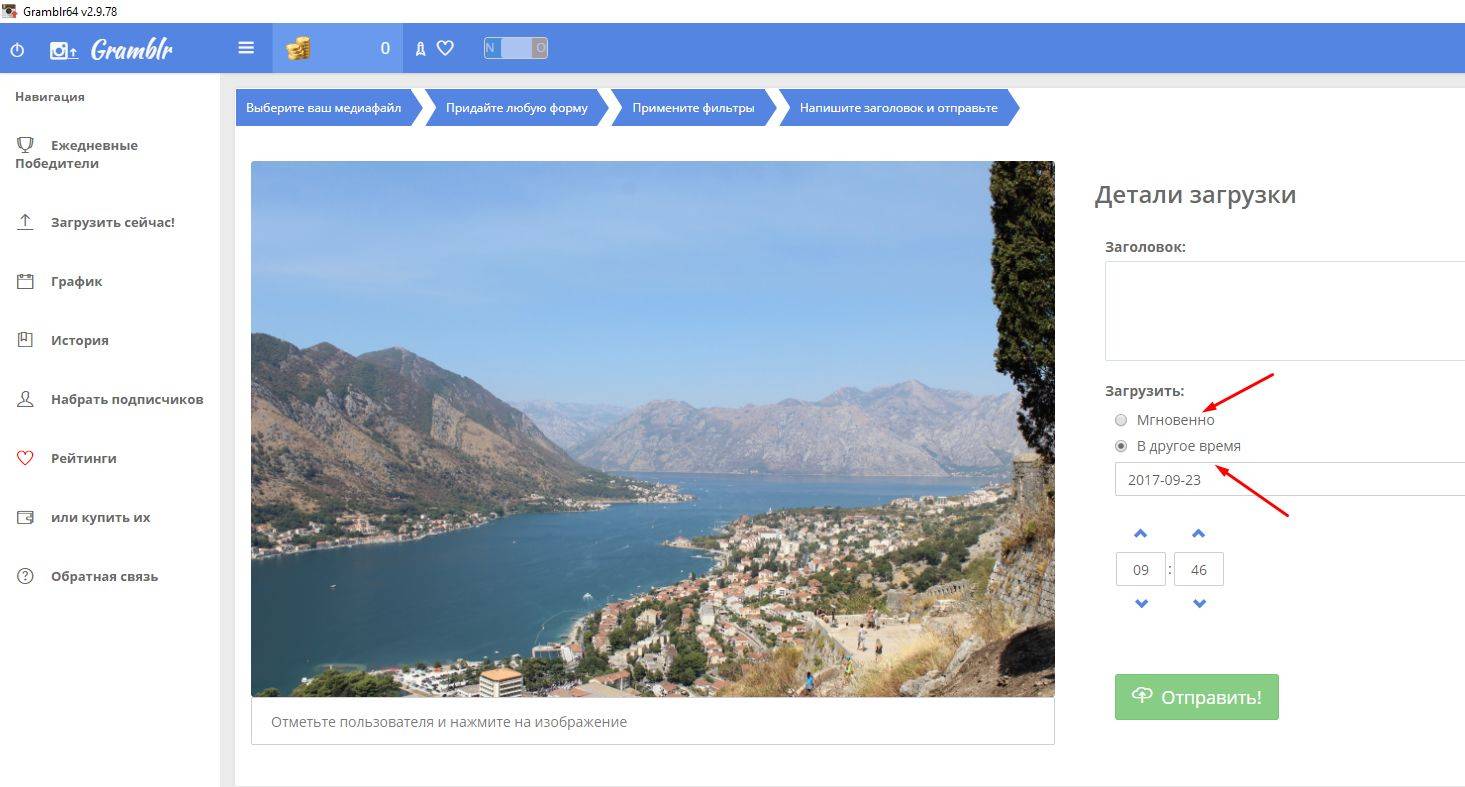 В этом разделе вы также можете установить доступность и другие параметры, например разрешить или запретить комментарии к сообщению.
В этом разделе вы также можете установить доступность и другие параметры, например разрешить или запретить комментарии к сообщению.